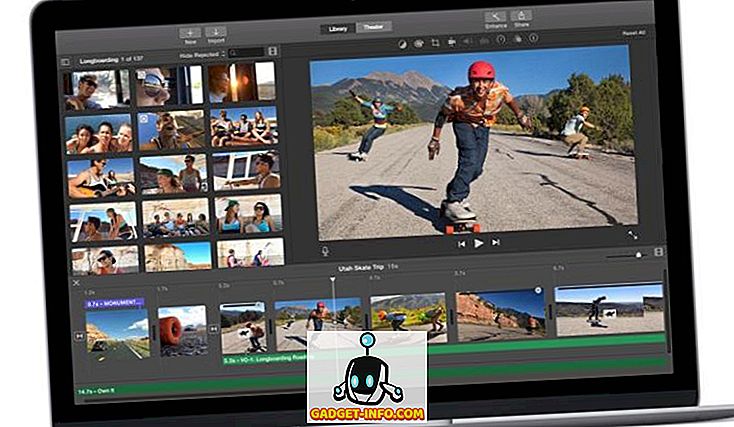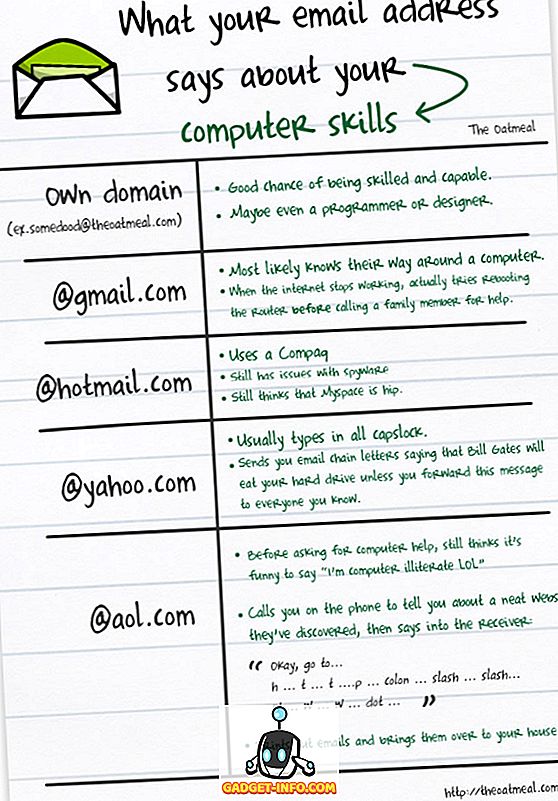여러 곳의 앱과 서비스에서받은 모든 알림을 한 곳에서 확인하는 기능은 오늘날의 스마트 폰에서 확실히 가치있는 추가 기능이지만 개인 정보 보호 비용을 지불해야합니까? 이것은 우리가 재고해야 할 부분입니다. iOS에서 사용자는 알림 센터 또는 잠금 화면에서 모든 알림을 볼 수 있습니다. 알림 센터를 보는 동안 기기를 잠금 해제해야하지만 잠금 화면에서 알림을 볼 수있는 기능은 개인 정보 보호가 중요하다고 생각되는 사용자에게 큰 문제입니다. 친구가 잠금 화면에서 바로 볼 수 있도록 모든 알림을 보려면 비밀번호를 알 필요조차 없습니다. 음, 더 나아가서는 메시징 플랫폼의 일부 알림에 회신 할 수도 있습니다. 많이 걱정 되니? iOS 기기에서 화면 잠금 알림 및 미리보기를 사용 중지하는 방법을 정확히 알려 드리니 참고하시기 바랍니다.
iOS 11에서 화면 잠금 알림 사용 중지
지금은 잠금 화면 알림을 한꺼번에 비활성화 할 수 없습니다. 대신 각 앱에 대해이 기능을 개별적으로 사용 중지해야합니다. 예를 들어, WhatsApp, Facebook 등과 같은 메시징 플랫폼의 알림이 최우선 순위 일 수 있으므로 해당 앱 및 서비스에 대한 화면 잠금 알림을 사용 중지 할 수 있습니다. 이 작업을 수행하는 방법에 대한 실마리가 없으면 다음 단계를 따르십시오.
- iOS 기기에서 '설정' 앱을 열고 '알림'을 탭합니다. 이제 아래로 스크롤하여 화면 잠금 알림을 사용 중지 할 애플리케이션을 선택하기 만하면됩니다. 여기에서 WhatsApp에 대한 화면 잠금 알림을 사용하지 않기로 결정했습니다.

- 다음 메뉴에서 '잠금 화면에 표시' 토글을 탭하여 특정 앱에 대한 화면 잠금 알림을 사용 중지 할 수 있습니다.

글쎄, 그건 꽤 많은 과정입니다. 잠금 화면에서이 앱의 알림을 볼 수 없습니다. 그러나이 앱에서 알림을 받으면 기기가 경고음을 받거나 진동 할 수 있습니다.
iOS 11 잠금 화면에서 알림 미리보기 사용 중지
특정 앱에 대한 화면 잠금 알림을 사용 중지 했으므로 이제해야 할 일은 새 메시지 또는 알림을 받자 마자 잠금 화면에 몇 초 동안 표시되는 알림 미리보기를 일시적으로 사용 중지해야합니다. 미리보기가 겨우 몇 초 동안 지속되지만, 이 짧은 시간은 누군가가 화면에 표시된 전체 알림을 실제로 읽는 데 여전히 충분합니다.
- 알림 미리보기를 사용 중지하려면 iOS 기기에서 설정 -> 알림 으로 이동 한 다음 '미리보기 표시'를 탭합니다. 다음 메뉴에서 "잠금 해제 된 경우" 를 선택하여 장치가 암호, 터치 ID 또는 얼굴 ID를 사용하여 잠금 해제 된 후에 만 미리보기가 화면에 표시되는지 확인하십시오.

알림 미리보기는 모든 앱에 대해 한 번에 만 활성화 또는 비활성화 될 수 있으며 잠금 화면 알림과 달리 Apple은 각 앱에 대해 개별적으로이 기능을 사용하지 않도록 설정할 수 없습니다.
iOS 11에서 화면 잠금 및 미리보기 사용 안함
알림으로 잠금 화면에 표시된 모든 메시지와 알림을보고 응답하는 기능은 개인 정보를 염려하는 사람이라면 상당히 악몽입니다. 즉, 알림을 읽기 위해 매번 전화를 잠금 해제 할 필요가 없기 때문에 일부 사용자는이 기능을 매우 유용하다고 여전히 생각할 수 있습니다. 결국 그것은 모두 개인적 취향에 달려있다. 개인 정보 보호가 최우선 순위 인 경우 몇 초 내에 장치 설정에서이 기능을 쉽게 비활성화 할 수 있습니다. 그럼 어느 쪽이 더 좋아하니? 개인 정보 또는 편의? 아래의 의견 섹션에서 귀중한 의견을 쏘아서 알려주십시오.